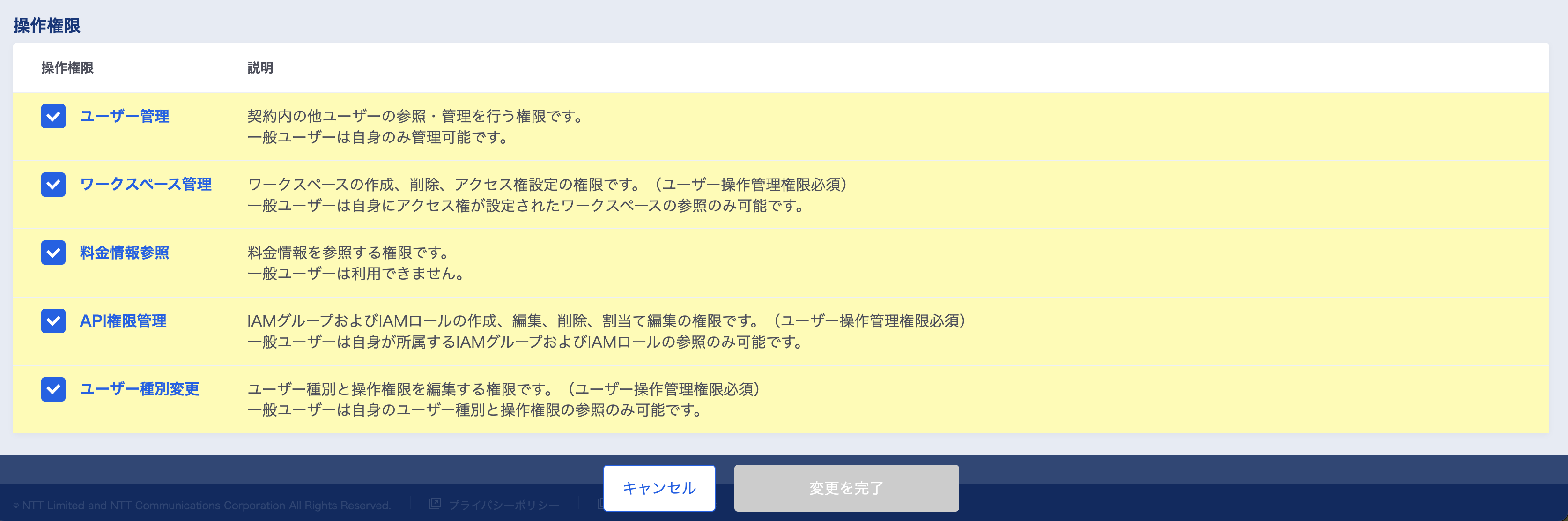4. CMP利用にあたっての事前設定¶
ここでは、CMPを利用してSDPFクラウド/サーバーのリソースやコストの情報を取り込むためにあたり、SDPF側での事前準備の手順を説明します。
・SDPFポータルから下記の情報を取得します。
1) システム契約ID
2) APIキー
3) API秘密鍵
4.1. システム契約IDの確認¶
右上端部のユーザーアイコンのあるバーをクリックし、「自分のプロファイル」をクリックします。
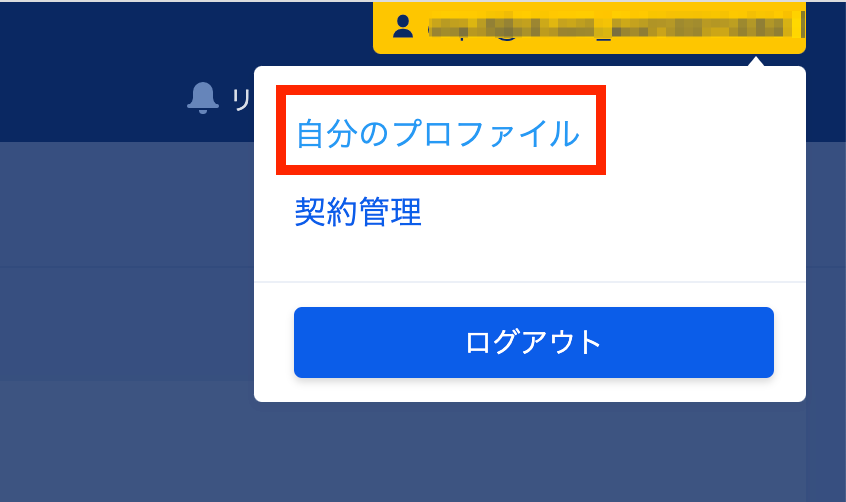
ユーザープロファイルが表示されますので、ここで「システム契約ID」を確認し、テキストコピーするなどして控えておいてください。
注釈
CMP画面でのアカウント追加時に投入する項目の一つになります。また、契約IDは、「econ」から始まるIDです。
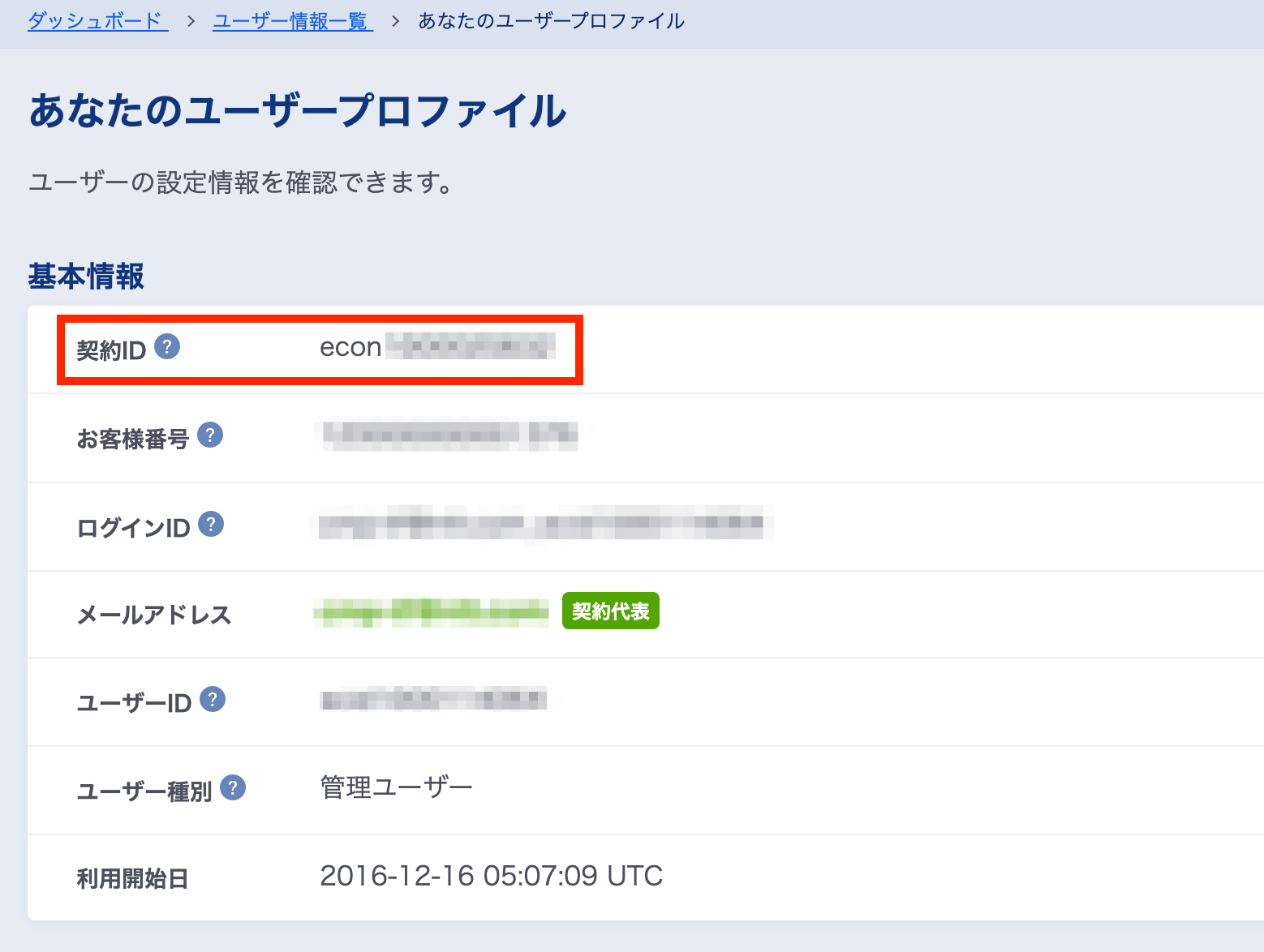
4.2. API鍵情報の確認¶
※本操作は、全権管理者権限でのAPI鍵生成の例です。API操作権限を個別に設定することも可能です。詳細はユーザーガイド(オンラインマニュアル)で記載します。
サービスポータルのSDPFクラウド/サーバーの右上の「管理者メニュー」から「ユーザー情報一覧」をクリックします。
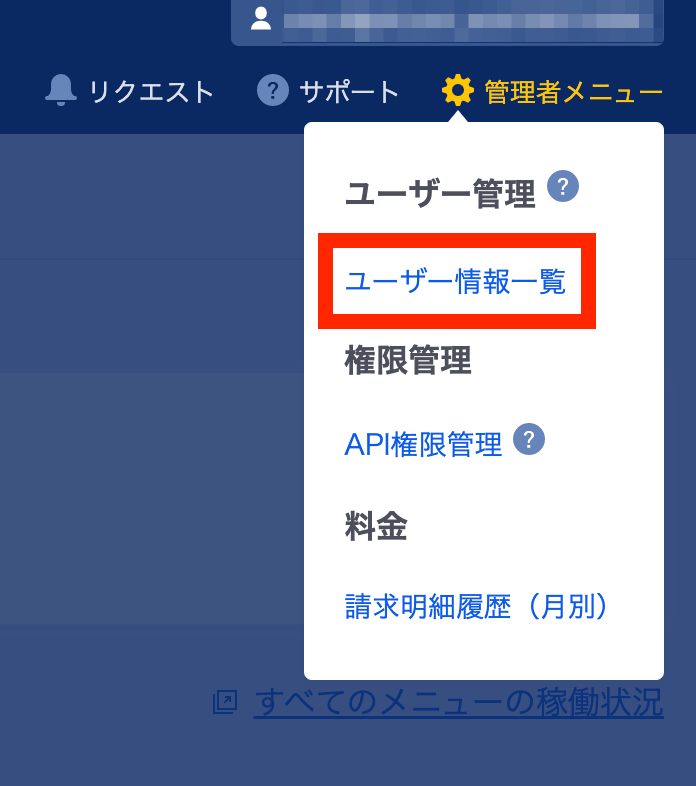
API鍵情報を取得する対象の管理ユーザーの行の右列にある「詳細」をクリックします。
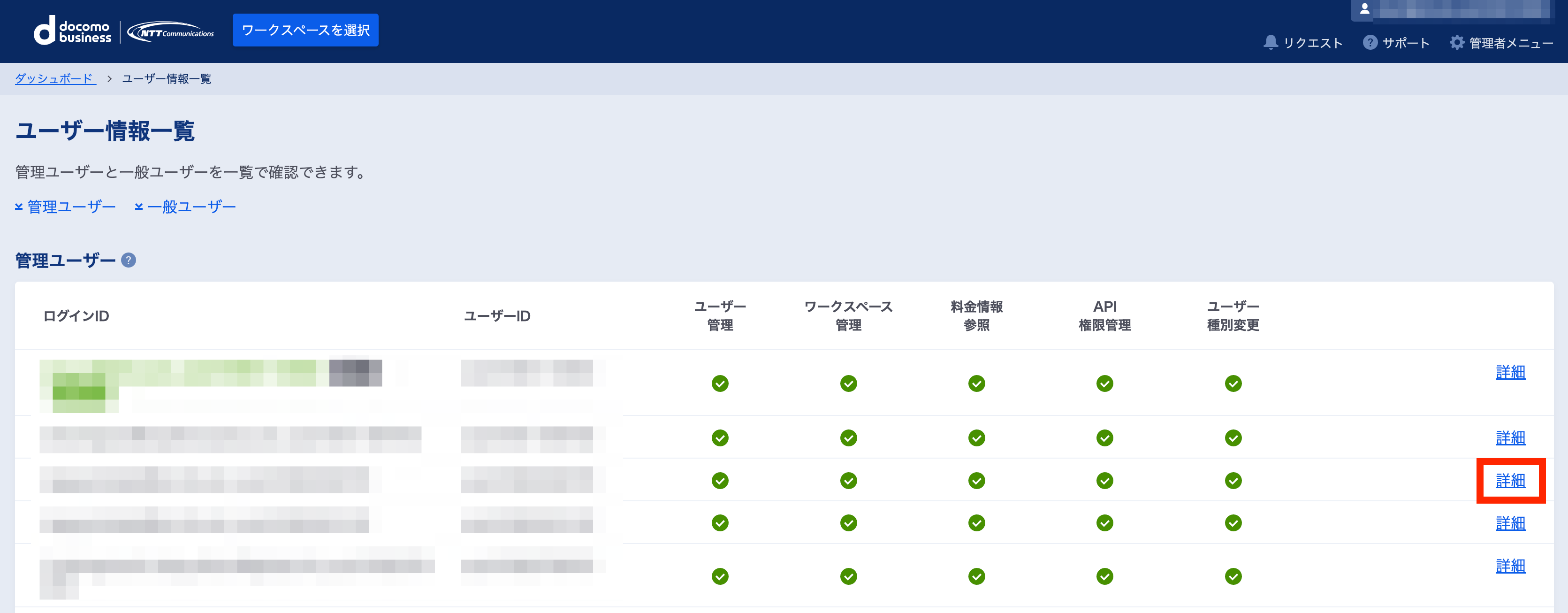
設定がAPI利用不可になっている場合(※1)は、詳細情報の中の「API利用可否を変更」をクリックします。
注釈
(※1)初期値は「API利用不可」になっています。
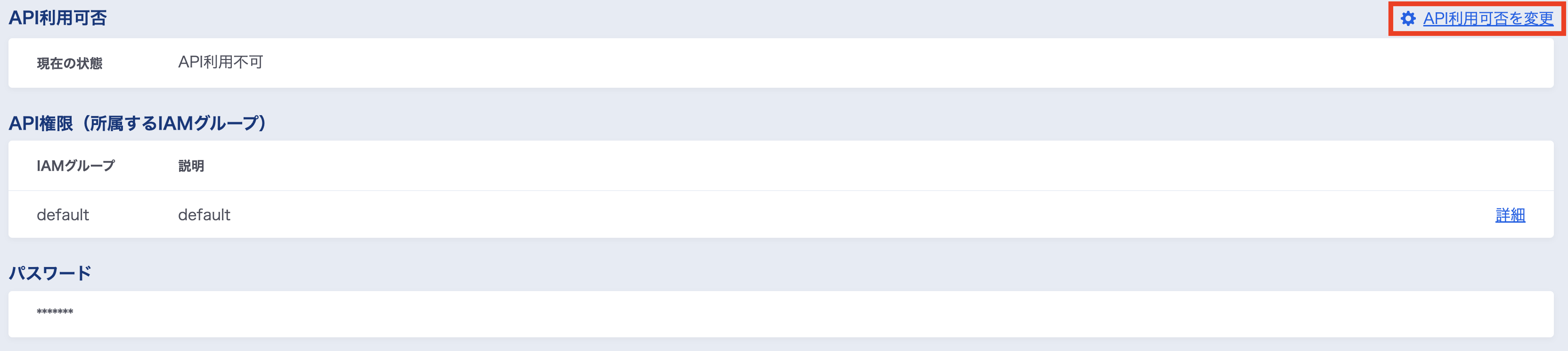
「OK」を押下し、API利用を「可能」に設定します。
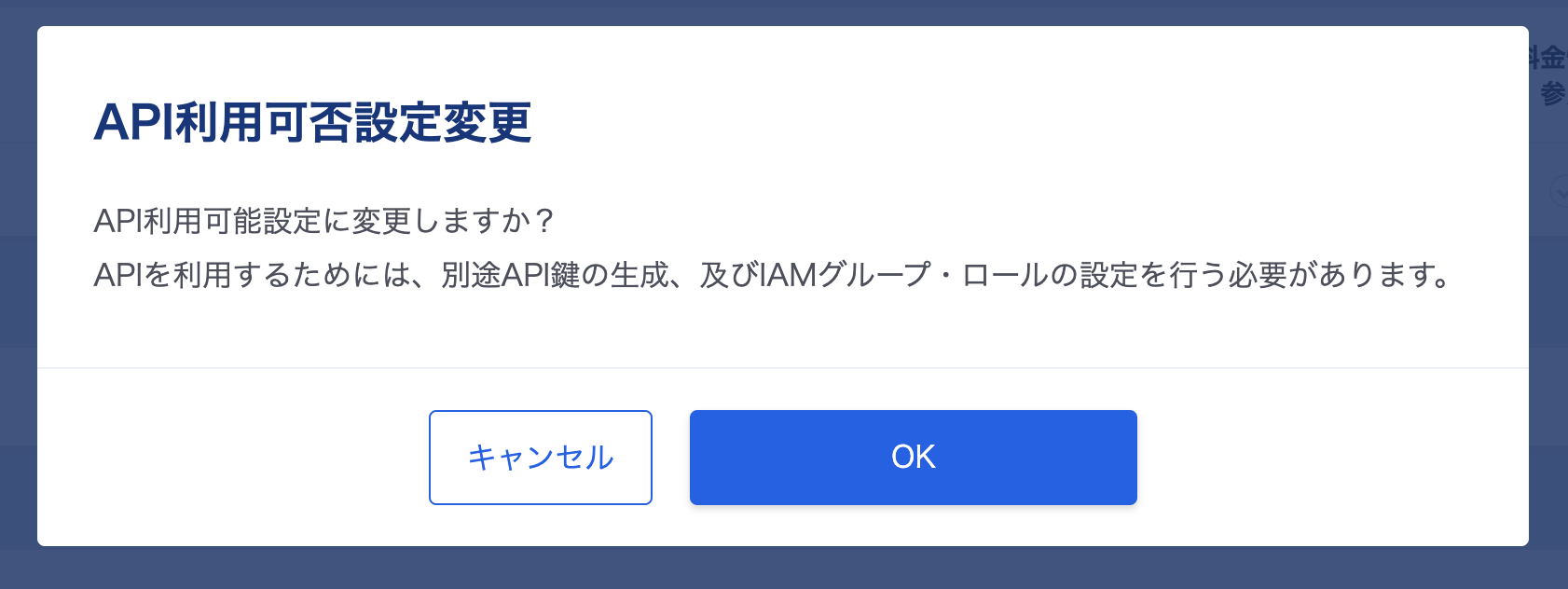
CMPへのアカウント追加に必要なAPI鍵を生成します。管理ユーザーの詳細画面に戻り、「API鍵を生成」ボタンから、API鍵と、API秘密鍵を生成します。
なお、API秘密鍵は、API鍵生成の際にだけ表示されますので、失念しないようご注意ください。パスワードを忘れた場合には、API鍵の再生成を行います。
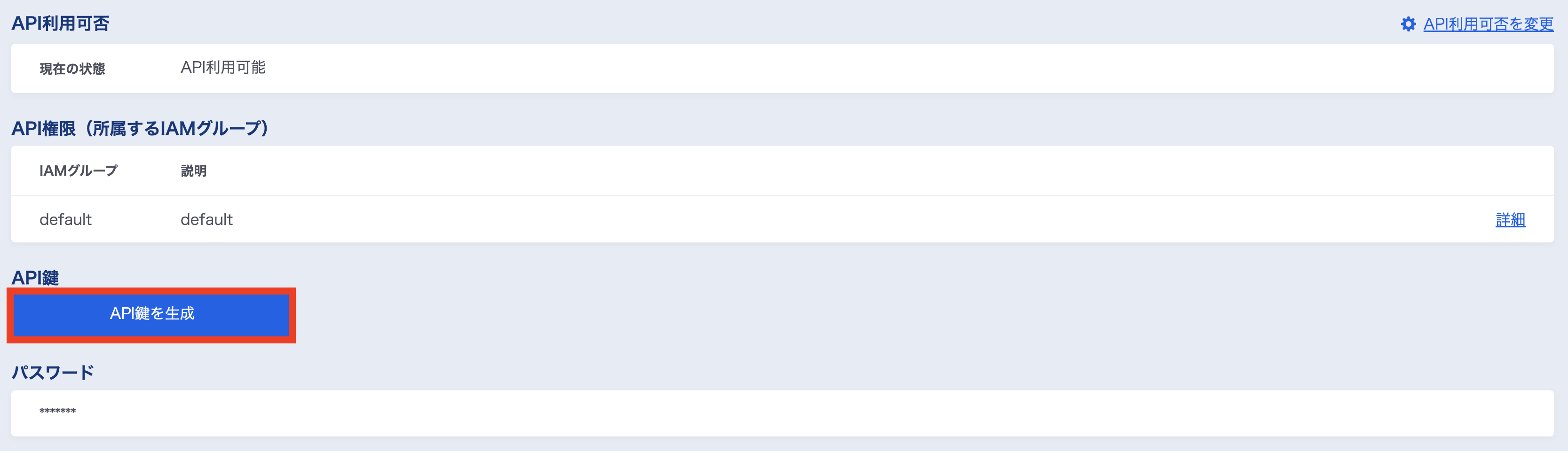
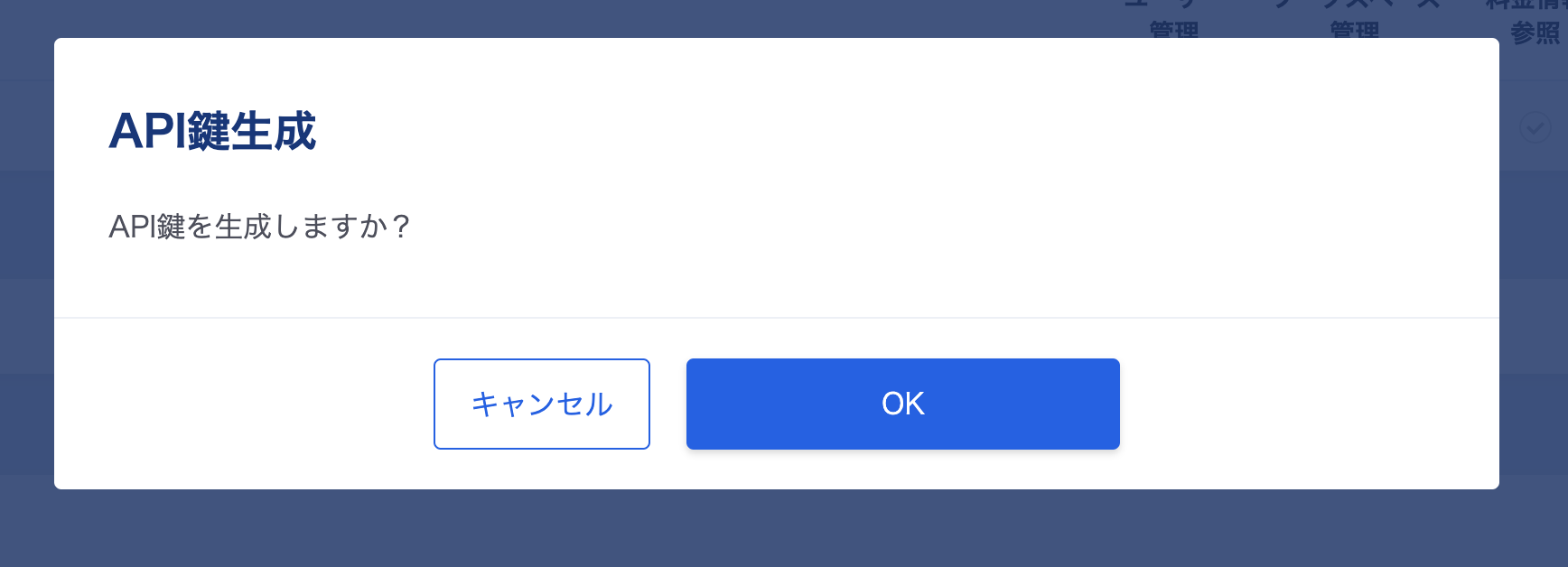
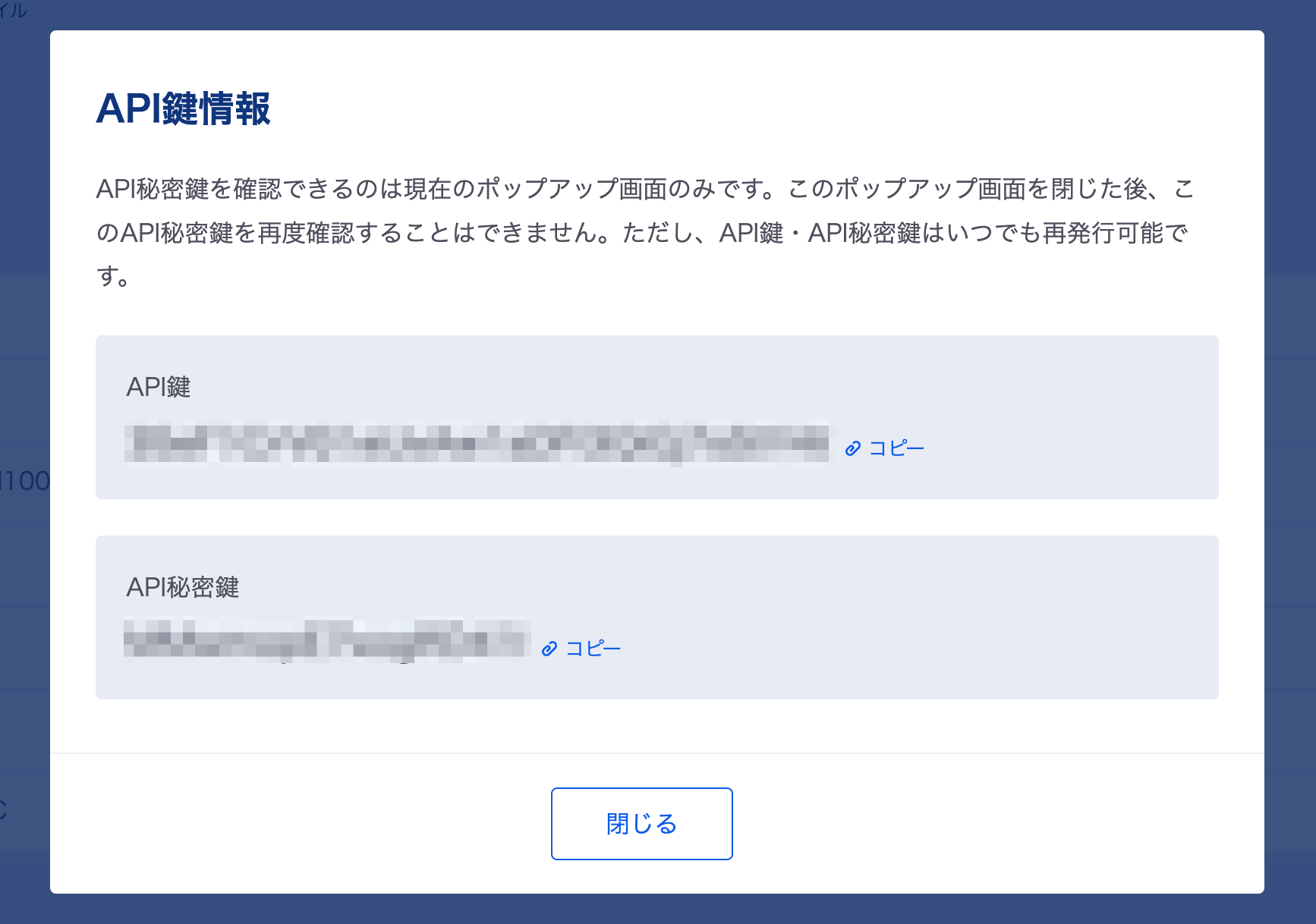
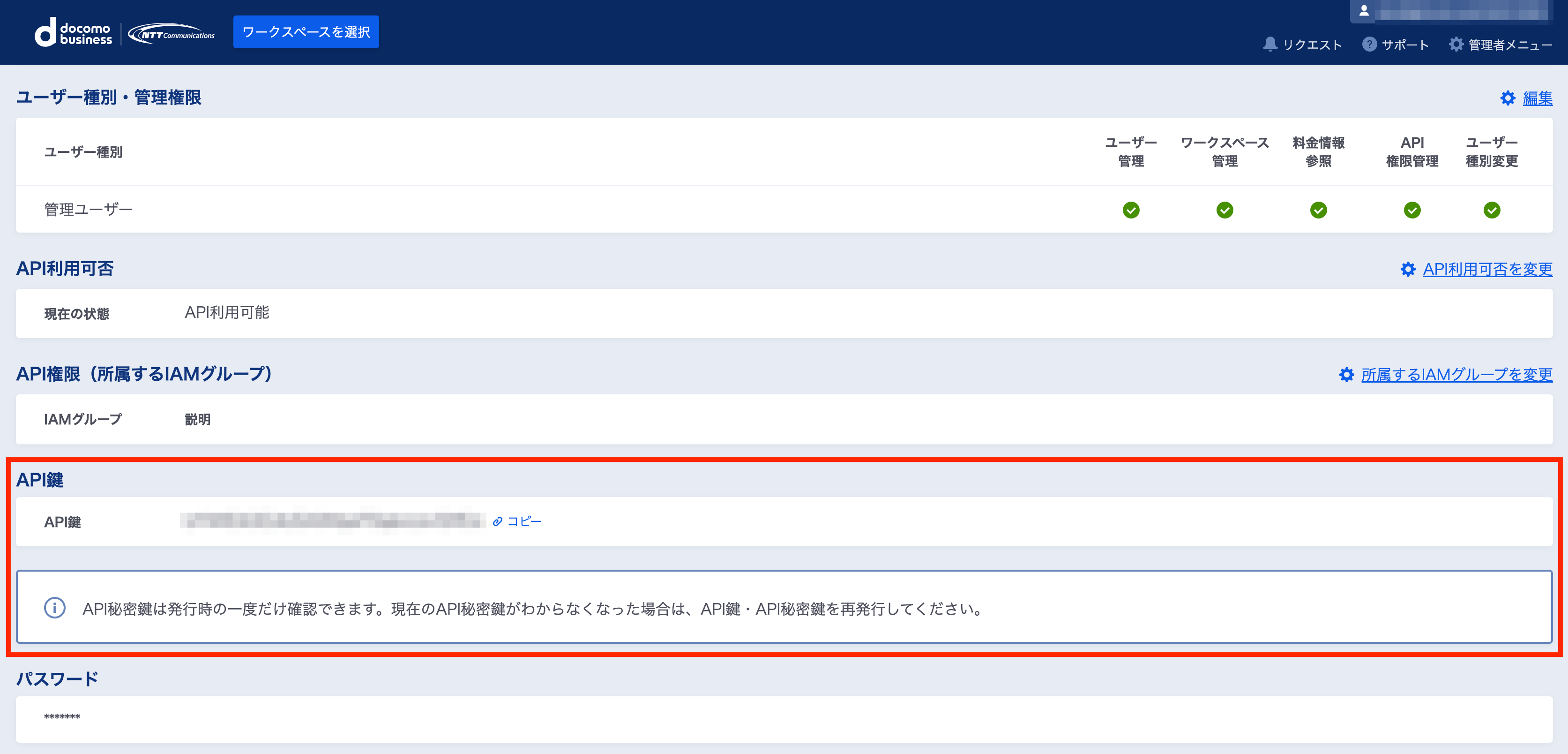
4.3. APIの権限設定¶
CMPの機能(カーボンフットプリントダッシュボードを含む)を利用するためには、API利用権限を許可しておく必要があります。以下に設定・確認ステップを記載します。
(1)「管理者メニュー」から「ユーザ情報一覧」を押下します。
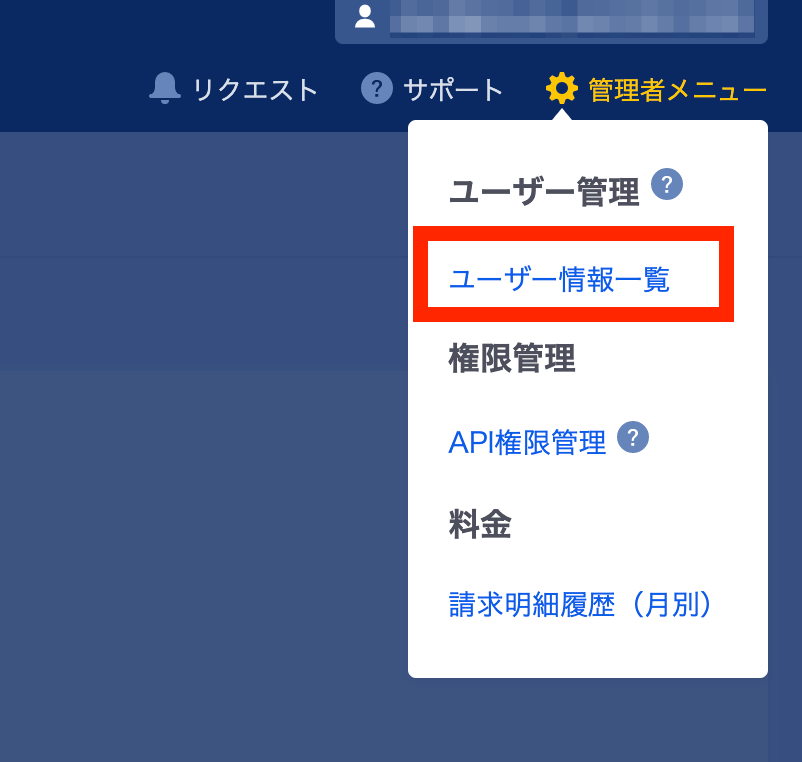
ユーザごとにAPIの権限設定が表示されます。
(2)「ワークスペース管理」と「料金情報参照」のAPI権限にチェックが入っていることを確認してください。
(3)チェックが入っていない場合はAPI利用権限が許可されていませんので、ユーザ種別・管理権限のメニューの編集画面から、操作権限を付与します。
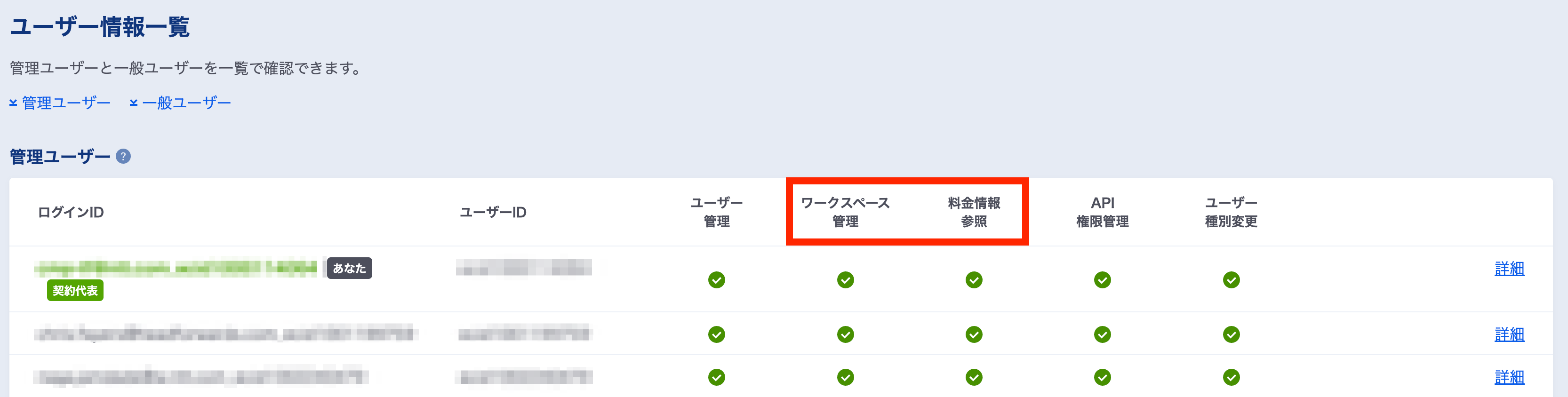
(4)「編集」をクリックし、API利用許可を行います。

(5)「ワークスペース管理」と「料金情報参照」のAPI権限にチェックが入っていることを確認し、「変更を完了」を押下します。